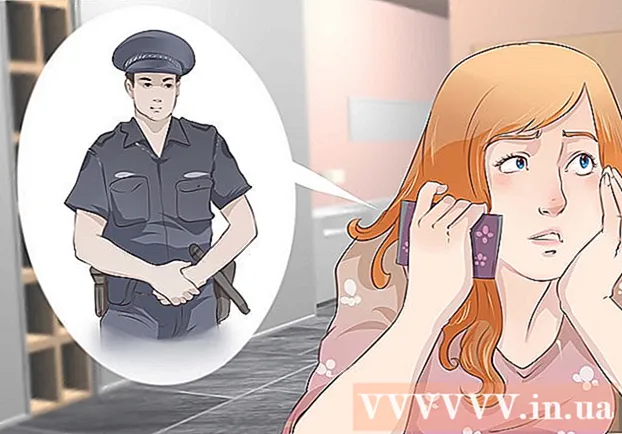نویسنده:
Laura McKinney
تاریخ ایجاد:
4 ماه آوریل 2021
تاریخ به روزرسانی:
1 جولای 2024

محتوا
این wikiHow نحوه پیش نمایش عکس های داخل پوشه ها را در رایانه های ویندوز 10 به شما می آموزد. اگرچه تصویر پیش نمایش به طور پیش فرض فعال است ، اما برخی از نسخه های ویندوز 10 ممکن است به طور تصادفی این ویژگی را غیرفعال کنند. می توانید تصاویر پیش نمایش را در تنظیمات File Explorer فعال کنید ، اما باید مطمئن شوید که پوشه مرتب شده از پیش نمایش های تصویر کوچک استفاده می کند.
مراحل
روش 1 از 2: پیش نمایش عکس را روشن کنید
. روی نماد File Explorer کلیک کنید ، مانند یک پوشه در پایین صفحه قرار دارد یا کلیک کنید . برنده شوید+E.
- اگر File Explorer در پایین صفحه نیست ، می توانید کلیک کنید شروع کنید

، نوع جستجوگر فایل سپس کلیک کنید جستجوگر فایل منوی نتایج برتر
- اگر File Explorer در پایین صفحه نیست ، می توانید کلیک کنید شروع کنید
. روی آرم ویندوز در گوشه پایین سمت راست صفحه کلیک کنید.

پاک کردن دیسک را باز کنید. تایپ کنید پاکسازی دیسک سپس کلیک کنید پاکسازی دیسک وقتی برنامه در بالای پنجره Start ظاهر می شود. یک پنجره ظاهر خواهد شد.- برای نمایش پنجره گزینه ها ، ممکن است لازم باشد که روی Disk Cleanup کلیک کنید تا نماد در نوار وظیفه ظاهر شود.

به پایین پیمایش کنید و کادر "تصاویر کوچک" را علامت بزنید. می توانید جعبه های دیگر را در پنجره اصلی لغو انتخاب کنید ، اما کادر "Thumbnails" باید علامت گذاری شود.
کلیک خوب در پایین پنجره.
کلیک فایلهاروحذف کن (حذف پرونده) وقتی از شما خواسته شد. پاکسازی دیسک شروع به حذف تصویر کوچک از حافظه دسترسی سریع در رایانه شما می کند.
صبر کنید تا تصویر کوچک پاک شود. این کار ممکن است چند دقیقه طول بکشد ، به خصوص اگر قبلاً تصویر کوچک را پاک نکرده باشید. پس از ناپدید شدن پاپ آپ ، می توانید ادامه دهید.
پوشه مورد نیاز خود را باز کنید. به پوشه ای بروید که می خواهید تصویر کوچک در آن نشان داده شود. پس از تازه سازی ، تصویر کوچک پیش نمایش عکس های پوشه ظاهر می شود.
پیش نمایش عکس را روشن کنید در صورت لزوم اگر تصویر کوچک هنوز نشان داده نمی شود ، باید تنظیمات "همیشه نمادها نشان داده شود ، هرگز تصاویر کوچک" را غیرفعال کنید و مطمئن شوید که فهرست راهنمای فعلی گزینه های نمایش مناسب را اعمال کرده است. تبلیغات
مشاوره
- به طور پیش فرض ، اکثر نسخه های ویندوز 10 اجازه نمایش تصاویر پیش نمایش را می دهند.
هشدار
- Thumbnail Quick Access Memory Conflict خطا به دلایل مختلفی مانند بروزرسانی سیستم ، ویروس و غیره رخ می دهد.